I na ratunek!
Pierwszym krokiem jest
wybór w okienku Select Device literki wskazującej napęd, pod którym w naszym systemie widoczna jest dana karta pamięci. W razie wątpliwości zwróćmy uwagę na pojemność danego napędu – powinna być nieco mniejsza niż nominalna pojemność naszej karty.
Następnie
w oknie Select Format Type wybieramy rodzaj plików, które chcemy odzyskać. Programy takie jak omawiany PC INSPECTOR smart recovery posiłkują się tą informacją przy "klejeniu" zdjęć z fragmentów rozsianych po "powierzchni" nośnika. Niestety jednorazowo można wybrać tylko jeden rodzaj plików, dlatego jeśli chcemy odzyskać pliki różnych typów, cały proces odzyskiwania będziemy musieli powtórzyć.
Kolejnym krokiem jest
określenie lokalizacji w oknie Select Destination, w której zostaną zapisane odzyskane zdjęcia. Jak już wspomnieliśmy, musimy zadbać, by na wybranym przez nas dysku było wystarczająco dużo wolnego miejsca. Przy okazji określamy, jak mają się nazywać odzyskane zdjęcia (oryginalne nazwy plików nie są niestety odtwarzane).
Teraz nie pozostaje nam nic innego, jak
nacisnąć przycisk Start... i uzbroić się w cierpliwość. Proces odzyskiwania zdjęć jest niestety długotrwały. W zależności od pojemności i szybkości karty oraz szybkości komputera może on trwać od kilkunastu minut do nawet kilku godzin. Postępy procesu odzyskiwania możemy obserwować w okienku Progress.
Po zakończeniu całego procesu możemy przejrzeć odzyskane pliki w katalogu, który określiliśmy wcześniej. Nie należy się dziwić, jeśli znajdziemy tam dużo więcej plików, niż się spodziewaliśmy – np. zdjęcia skasowane pół roku temu. Dzieje się tak, gdyż program próbuje odzyskać każde znalezione na karcie pamięci zdjęcie. Zwykle jednak takie bardzo stare zdjęcia nie zostają poprawnie odtworzone, gdyż ich fragmenty zostały nadpisane później wykonanymi zdjęciami.
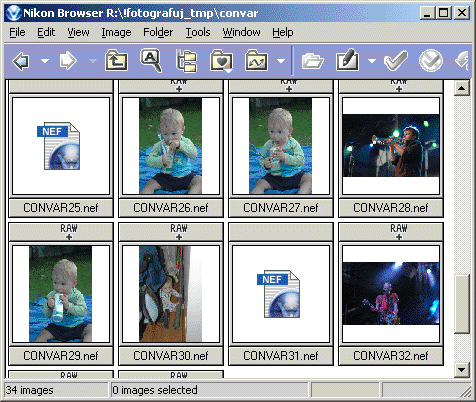 |
Wśród odzyskanych zdjęć mogą się zdarzyć też i takie, których zawartości nie da się odczytać. Zwykle są to starsze zdjęcia, częściowo już nadpisane nowszymi. |
Domyślnym trybem pracy tego programu jest zoptymalizowany pod kątem krótkiego czasu wykonania całej operacji Fast Mode. Jeżeli rezultaty jego działania nas nie zadowalają,
możemy w menu File/Settings wybrać wolniejszy, ale za to bardziej dokładny Intensive Mode. W tym samym menu możemy zmienić maksymalny rozmiar odzyskiwanego pliku – będzie to zazwyczaj konieczne, gdy chcemy odzyskać zapisane na karcie klipy filmowe. Ponadto w sytuacji, gdy program sam stwierdzi, że uszkodzenia struktury plików są zbyt poważne jak na możliwości trybu Fast, zaproponuje nam przełączenie się w tryb Intensive.
 |
Jeśli efekty pracy programu nas nie zadowalają, możemy skorzystać z dokładniejszego trybu przeszukiwania nośnika. |
Programy do pobrania:
PC INSPECTOR smart recovery:
www.pcinspector.de (6,3 MB)
RescuePRO Deluxe, wersja demo:
www.lc-tech.com (16,5 MB)
Zobacz także:Panasonic prezentuje nowe, szybkie karty microSDKarty Panasonic SDHC UHS-I z zapisem 80 MB/sKarty pamięci SD Gold 10 klasy prędkości od PanasonicaNowy dysk BD-RE DL 2x firmy VerbatimNowy czytnik kart pamięci Sony współpracujący z telewizoremSandisk przedstawia kartę SDHC Extreme Pro 45MB/sNowa karta pamięci Kingston SDHC UHS-1 UltimateXXPhotoshop CS5 dla fotografówOlympus PEN E-PL1 – na co dzień i w podróżyNikon D7000 - rozwiń skrzydła!Lustrzanka zamiast kamery?Jedziemy na Grenlandię, czyli jak zrealizować fotograficzne marzenieSony NEX: Aparat na każdą okazję – kieszonkowa lustrzanka i kamera w jednym

















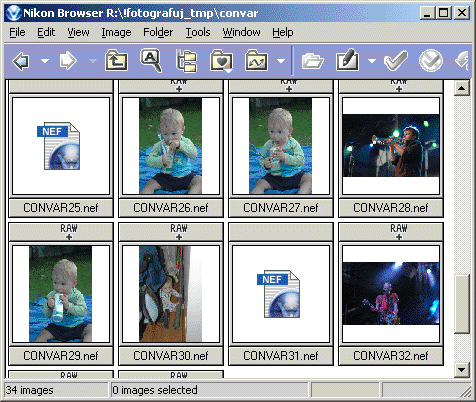

 Powrót do listy artykułów
Powrót do listy artykułów

